Compose就是把元件們包起來的載體,可以把它視為資料夾,但他與我們一般使用的資料夾不同的是,裡面放的是會動的小元件,如果你曾經有操作Flash的經驗,Compose就是Flah的影片片段,所以他的內層也可以有數個Compose,但不是每個元件都要有Compose,依照製作需求去放置。
TIP:是後修改可以Ctrl+K叫出Composition Settings,或是工具欄位上方Compose/Composition Settings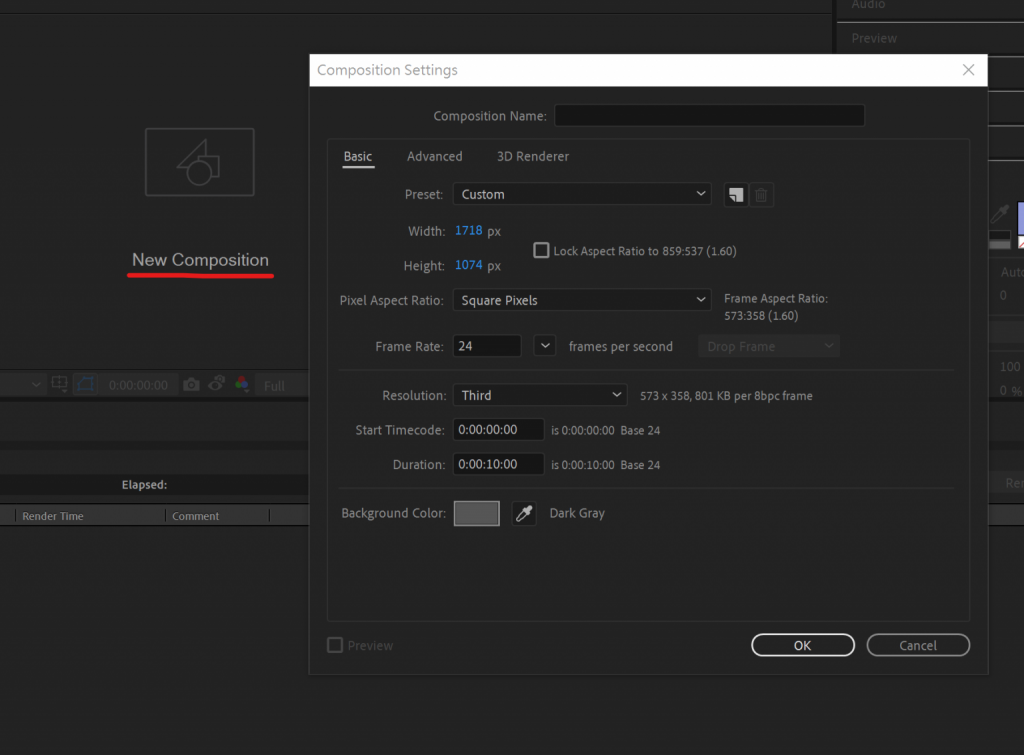
(上圖為:New Composition)
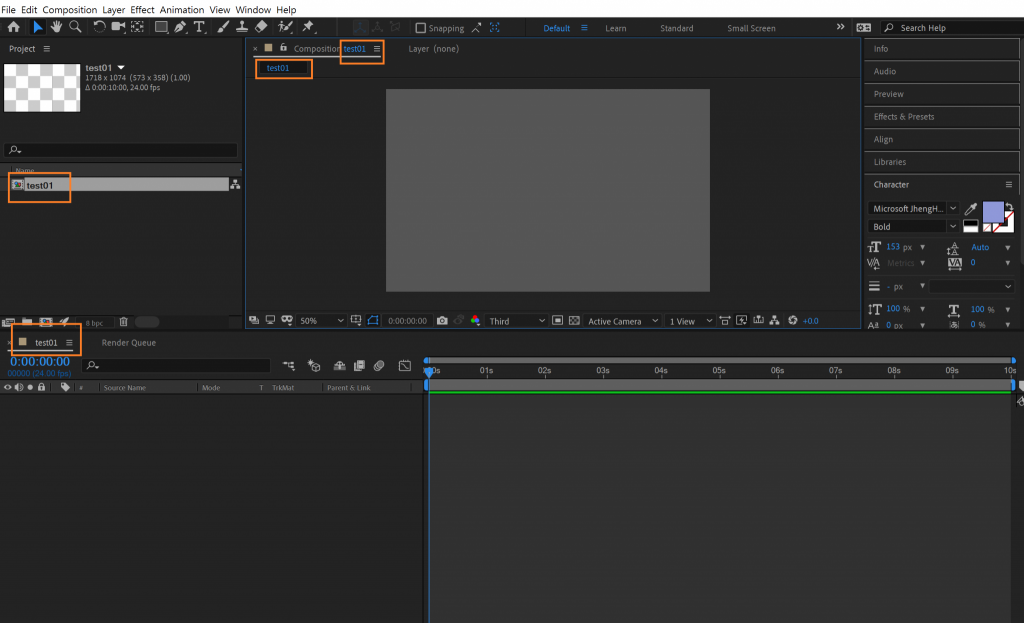
(上圖為:New Composition 設定好後,將會出現於專案資料管理面板、合成工作室窗與圖層顯示區)
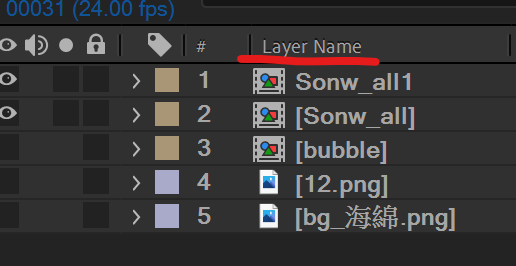
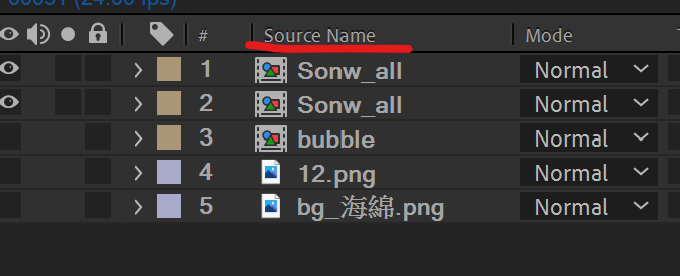
如果要複製既有Compose做修改要怎麼做呢?
1.在Project區作複製貼上,可以看到下圖,他幫你加上了流水號
2.拖到圖層區,此時進入Snow_all2做編輯時,就不會影響到Snow_all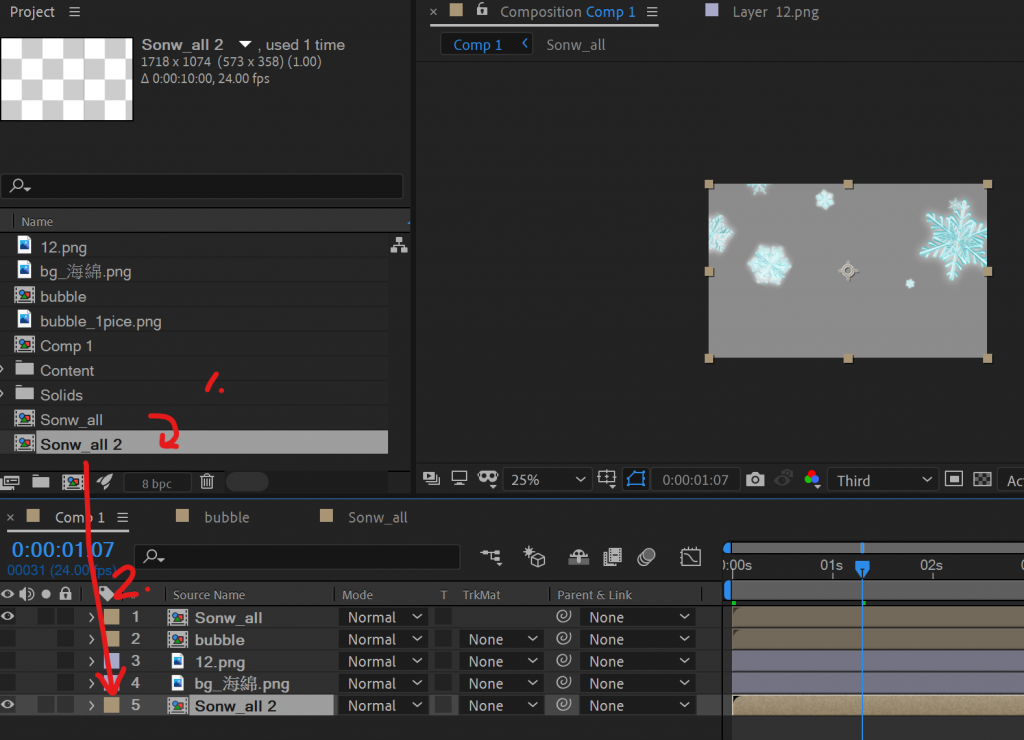

 iThome鐵人賽
iThome鐵人賽
 看影片追技術
看更多
看影片追技術
看更多